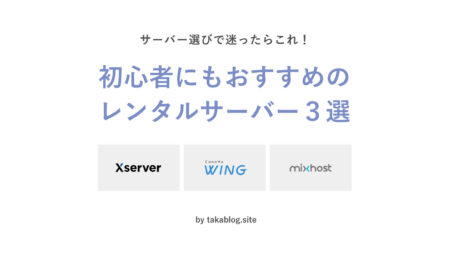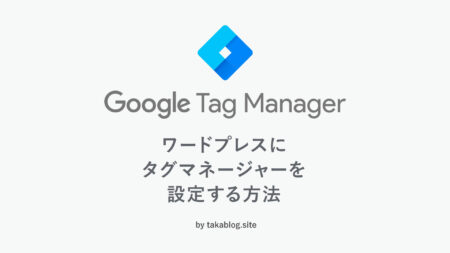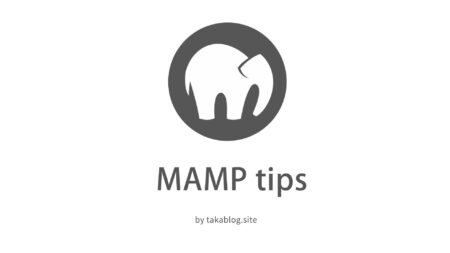本サイトはエフィリエイト広告を利用しています。
ワードプレスのContact Form7から送信される迷惑営業メールを激減させる方法

ブログやWEBサイトを運用しだしてしばらくすると、高確率でスパムメールや営業目的のメールが届きだします。
ワードプレスのプラグイン「Contact Form7」で作成したフォームから送信されるわけですが、これらの迷惑メールには2種類あります。
1つは専用ブログラムが自動で送ってくる場合、2つめは人間が手作業で送ってくる場合です。
プログラムが送りつけてくるものはreCAPTCHAなどの人間かプログラムかを判断する仕組みを導入することで防げますが、人間が意図的に手作業で送ってくる誹謗中傷メールや営業目的のメールの場合は防ぐことができません。
そういった人間に対して誹謗中傷や営業目的のメールはご遠慮くださいと注意を促したところで、送信をやめることはないでしょう。
ですが、この人間が送信しているメールでもしっかり防ぐ方法があります。
Contact Form7でつくったフォームに禁止ワードを設定しておき、それらの記述があった場合は送信できなくするという方法です。
実は禁止ワードの設定はWordPressの標準機能
禁止ワードの設定はWordPressの標準機能を使うだけで実現することができます。
WordPressに特別なカスタマイズを施したり、プラグインを導入する必要はありません。
WordPressには投稿にコメントを書き込む際に特定のワードが含まれていたら書き込むことができなくなるという機能があらかじめ準備されています。
そして、この機能は Contact Form7 にも自動的に適用されるため、コメント投稿だけなくフォーム送信の際も禁止ワードで迷惑メール送信を防ぐことができるようになるわけです。
本来この機能は誹謗中傷の書き込みを遮断するための機能ですが、フォームから送られてくる迷惑営業メールの対策にもなるという一石二鳥の対策なんです。
では早速設定してみましょう!
こちらの関連記事もどうぞ
WordPressで禁止ワードを設定する手順
管理画面の左側のメニューから、設定>ディスカッションを開いてください。
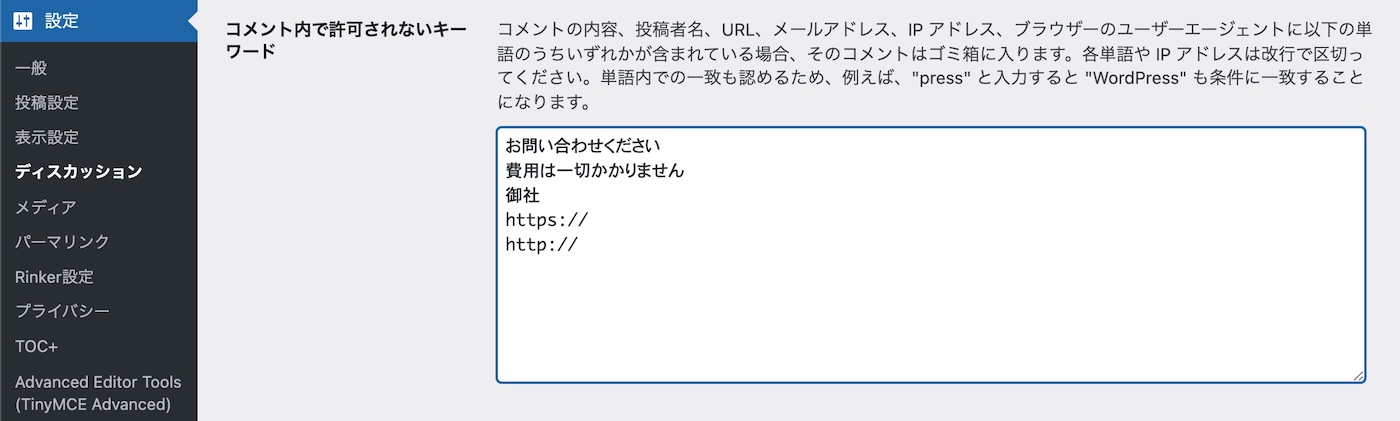
「コメント内で許可されないキーワード」の入力欄に禁止ワードを入力したら、ページ下部の「設定を保存」を押して完了です。
禁止ワードを入力する際は1行に1ワードです。ワード一つごとに改行してください。
大事なのはどのワードを設定するかになってきます。
一般的な問い合わせ内容には含まれず、営業メールにのに含まれるキーワードを入れることが重要です。
これまで受信した迷惑営業メールをみてキーワードを入れてみてください。
私が受け取った営業メールでは、「URLの記載」や「御社」というワードをよく見かけました。
この2つのワードだけでも迷惑営業メールはかなり減りますのでぜひ入れてみてください。
ついでに誹謗中傷対策のワードも設定しておきましょう。
実際にスパム判定されて送信エラーになる様子
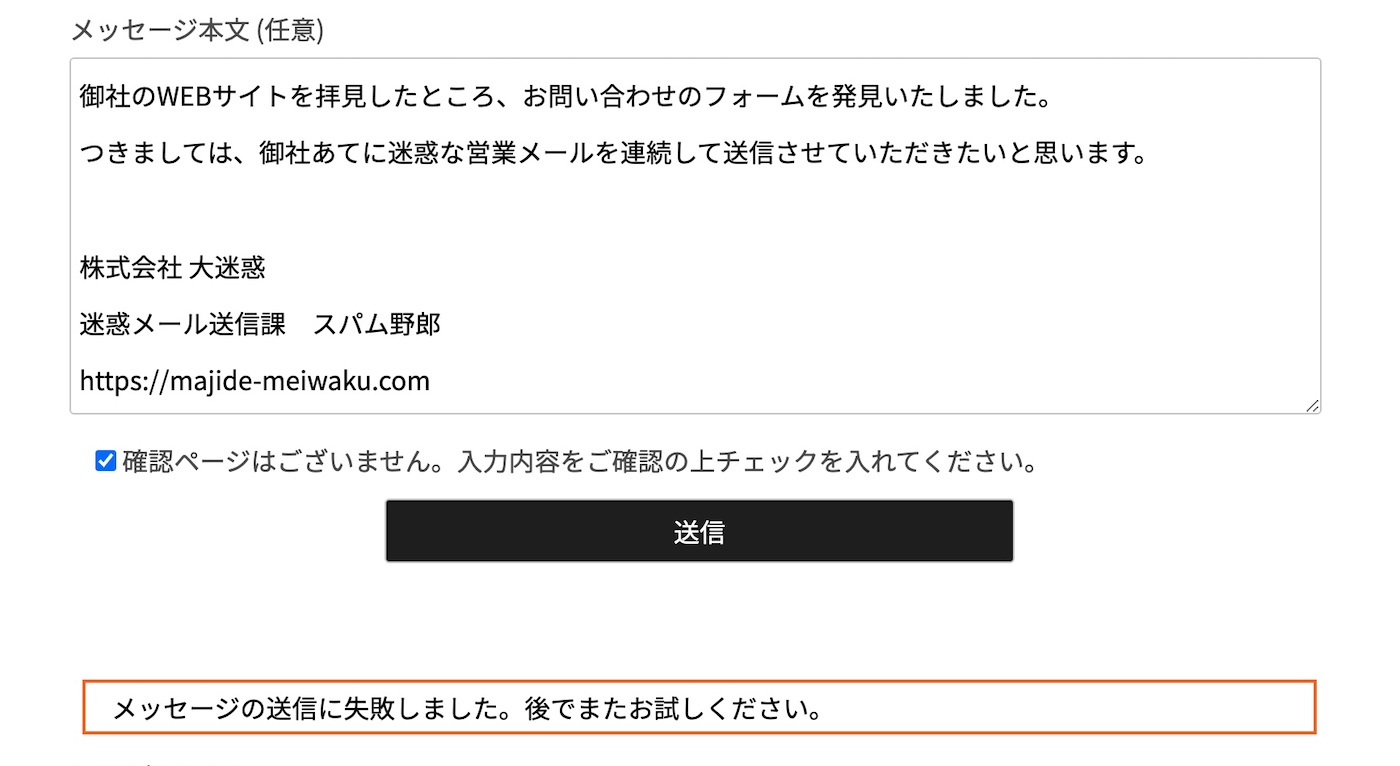
先程設定した禁止ワードを含んだ文章を入力し、送信ボタンを押します。
すると、
「メッセージの送信に失敗しました。後でまたお試しください。」
というメッセージが表示され、エラー判定になり送信されません。
表示させるエラーメッセージを変更するには?
エラーメッセージは任意の文章に変更することができます。
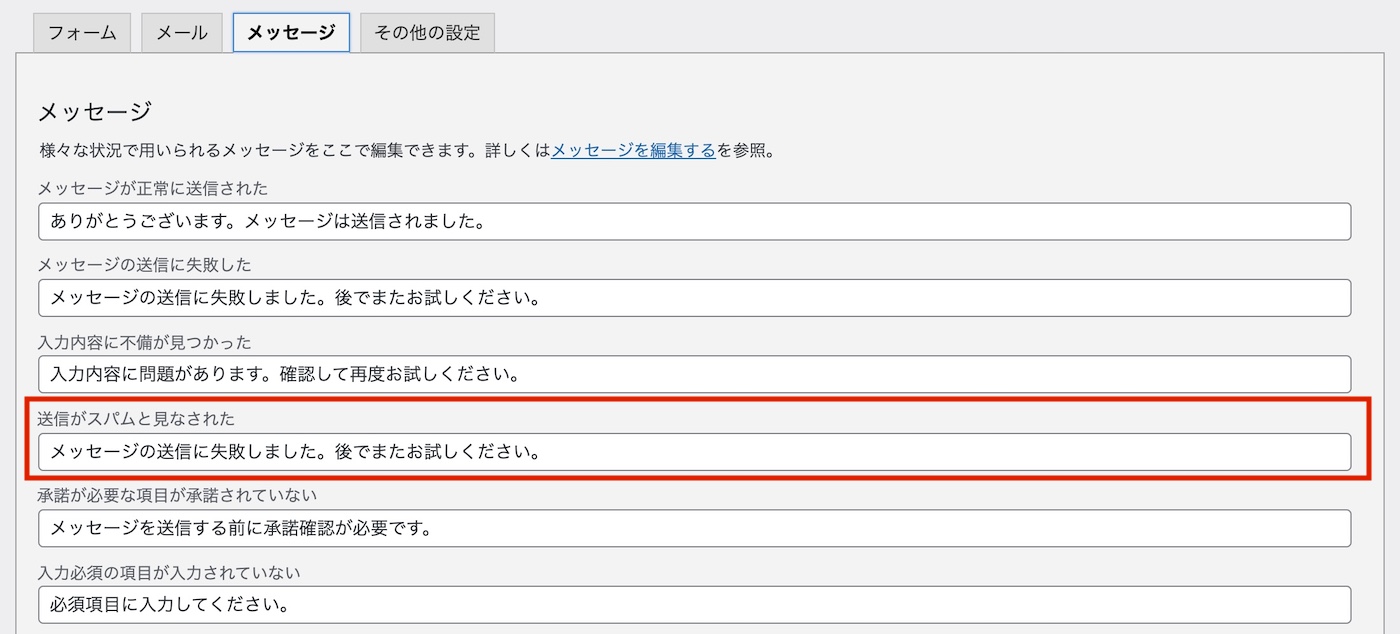
Contact Form7のフォーム設定画面の「メッセージ」タブから変更できます。
入力したら保存ボタンを押して完了です。
さいごに
この方法を導入すると迷惑営業&誹謗中傷メールを大幅に減らせます。
今後運用しながら、状況に応じて禁止ワードを追加したり減らしたりして調整してください。
ワードを増やしすぎて、本来来るべきはずのお問い合わせも除外していたなんてことにならないようにご注意ください。